VPN: stä tai virtuaalisesta yksityisverkosta on tullut viime vuosina Internetin tietoturvan ja yksityisyyden synonyymi. Mutta kun asetat VPN: n koneellesi, se saattaa heittää virhekoodin-806 GRE estetty virhesanoma. Tämä virhesanoma tulee näkyviin, kun VPN on määritetty väärin, jotta se ei salli GRE (Generic Routing Encapsulation)-protokollapaketteja. Noudata näitä helppoja korjauksia ongelman ratkaisemiseksi nopeasti.
Korjaus 1-Määritä portti 1723 TCP: n kautta
Sinun on määritettävä portti 1723 TCP: n kautta.
Vaihe 1-Luo uusi saapuva sääntö
1. Aluksi sinun tarvitsee vain painaa ” Windows-näppäin + R ”-näppäimiä yhdessä.
2. Kirjoita tähän koodi ja napsauta”OK “.
firewall.cpl

3. Napsauta Windows Defenderin palomuuri with Advanced Security -näytössä Lisäasetukset .
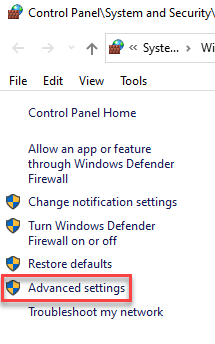
4. Napsauta vasemmalla puolella hiiren kakkospainikkeella Saapuvat säännöt .
5. Napsauta sitten”Uusi sääntö… “luodaksesi uuden saapuvan säännön.
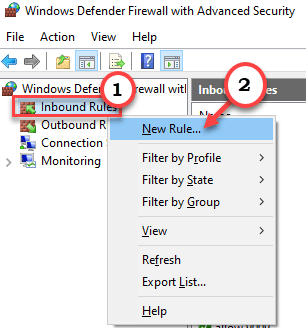
6. Valitse nyt vaihtoehdoista”Portti “.
7. Napsauta sitten Seuraava .
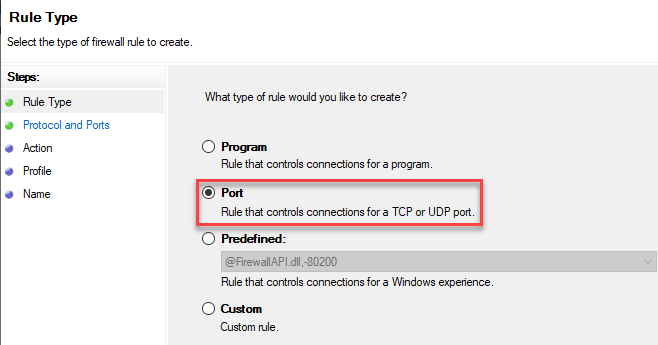
8. Näkyviin tulee Protokolla ja portit-osiossa.
9. Napsauta sitten”TCP “-kohdan vieressä olevaa valintanappia.
10. Aseta sitten ”Erityiset paikalliset portit:”-asetukseksi ” 1723 ”.
11. Sen jälkeen napsauta”Seuraava “jatkaaksesi.

12. Sinun pitäisi olla Toiminto-välilehdessä.
13. Valitse Salli yhteys -asetus.
14. Napsauta sitten Seuraava siirtyäksesi Profiili-osioon.
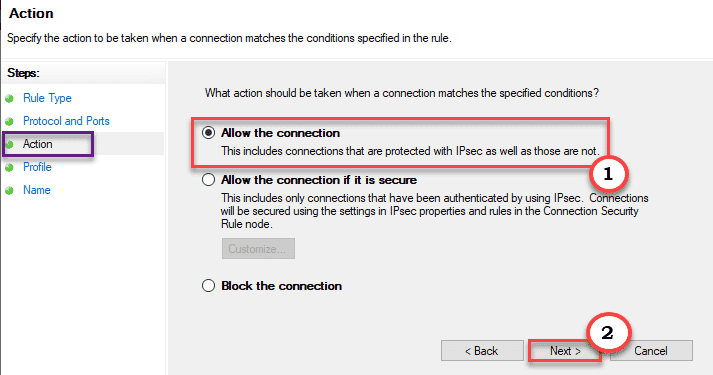
15. Kun Profiili avautuu, valitse valintaruutu vaihtoehtojen Verkkotunnus , Yksityinen ja sitten Julkinen -asetusten vieressä.
16. Napsauta sitten Seuraava siirtyäksesi viimeiseen vaiheeseen.
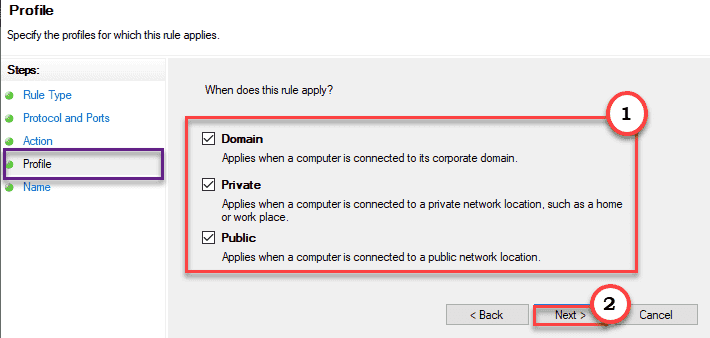
17. Määritä lopuksi säännön nimeksi ”PORT RULE for VPN ”.
18. Napauta”Valmis “prosessin loppuun saattamiseksi.
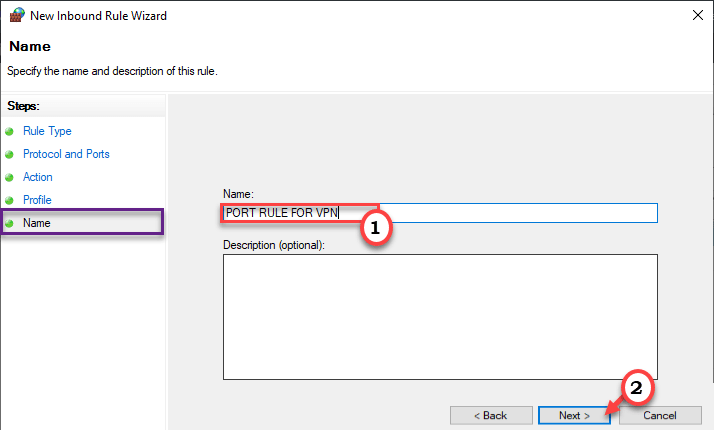
Vaihe 2-Luo uusi lähtevä sääntö
1. Napsauta ensin hiiren kakkospainikkeella Lähtevä sääntö -kohtaa ja napsauta Uusi sääntö… .
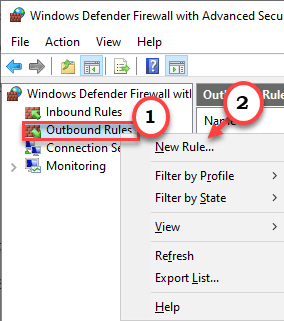
2. Valitse nyt Sääntötyyppi-osiosta ”Portti ”.
3. Napsauta sitten Seuraava .
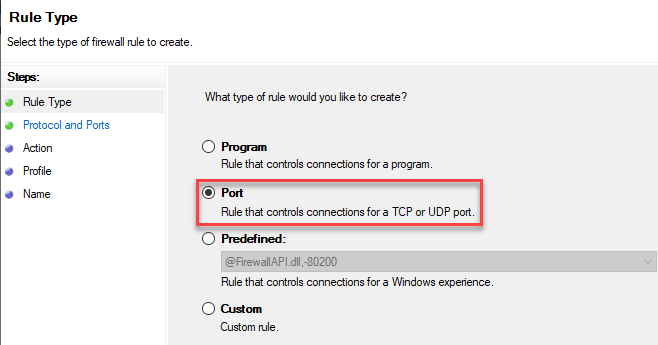
4. Valitse seuraavaksi luettelossa vaihtoehto TCP .
5. Aseta sen jälkeen ”Erityiset paikalliset portit:”-asetukseksi ” 1723 ”.
6. Klikkaa seuraavaksi Seuraava jatkaaksesi.

7. Sen jälkeen tarkista Salli yhteys -ruudun asetus.
8. Napsauta sitten Seuraava siirtyäksesi Profiili-osioon.
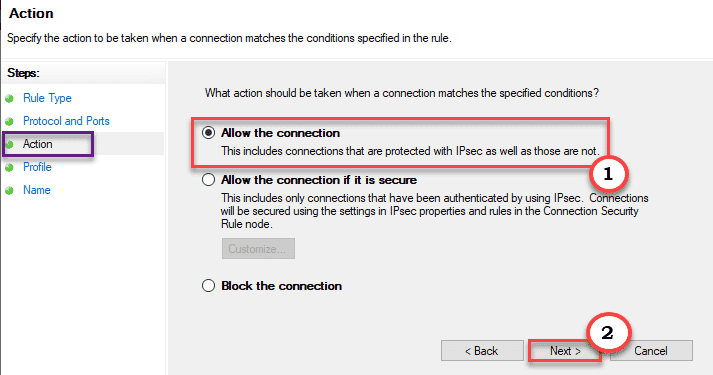
9. Kun’Profiili’avautuu, tarkista nämä kolme” verkkotunnusta “,” yksityistä “ja sitten julkista ”Asetukset.
10. Sen jälkeen napsauta”Seuraava “siirtyäksesi viimeiseen vaiheeseen.
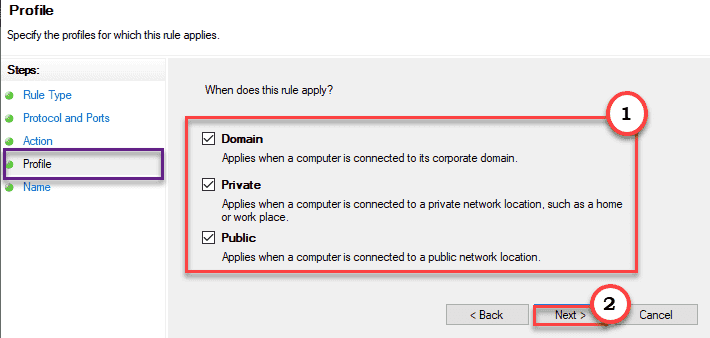
11. Määritä lopuksi säännön nimeksi UUSI OUTBOUND RULE .
12. Napsauta vain kerran”Valmis “.
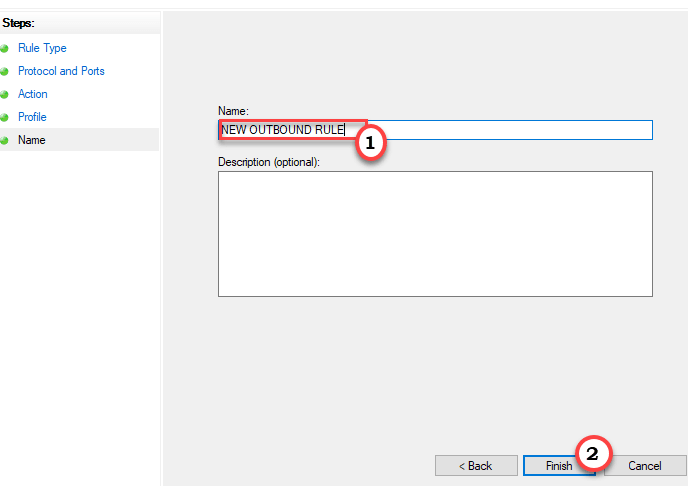
Tämä luo uuden lähtevän säännön tietokoneellesi.
Sulje Windows Defenderin palomuuri Advanced Security-ikkunalla. Yritä määrittää VPN-asetukset uudelleen.
Korjaus 2-Avaa GRE-portti protokollalle 47
Sinun on avattava GRE-porttisääntö uudessa säännössä palomuuriasetuksissa.
1. Aluksi sinun tarvitsee vain painaa ” Windows-näppäin + R ”-näppäimiä yhdessä.
2. Kirjoita tähän koodi ja napsauta OK .
firewall.cpl

3. Napsauta Windows Defenderin palomuuri with Advanced Security -näytössä Lisäasetukset .
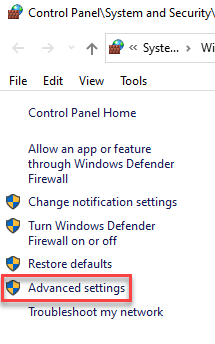
4. Napsauta vasemmalla puolella hiiren kakkospainikkeella Saapuvat säännöt .
5. Napsauta sitten “Uusi sääntö… ” luodaksesi uuden saapuvan säännön.
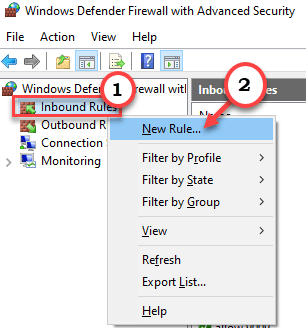
6. Nyt ”Sääntötyyppi”-osiossa ”Valmiiksi määritetty ”-asetuksessa.
7. Napsauta sen jälkeen avattavaa valikkoa ja valitse Reititys ja etäkäyttö .

8. Napsauta sen jälkeen Valmiiksi määritetyt säännöt . vasemmanpuoleisessa ruudussa.
9. Sitten tarkista kaikki kolme vaihtoehtoa-
Reititys ja etäkäyttö (PPTP-tulo) Reititys ja etäkäyttö (L2TP-In) Reititys ja etäkäyttö (GRE-In)
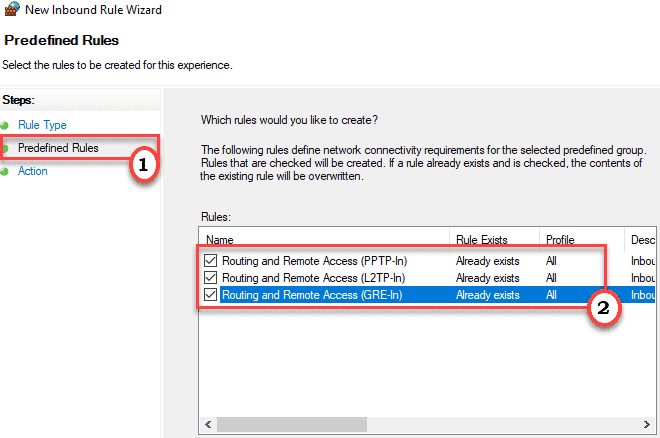
10. Siirry vasemmalla puolella olevaan Toiminto -kohtaan.
11. Sitten tarkista Salli yhteys -asetus.
12. Napsauta lopuksi Valmis luodaksesi uuden saapuvan säännön.
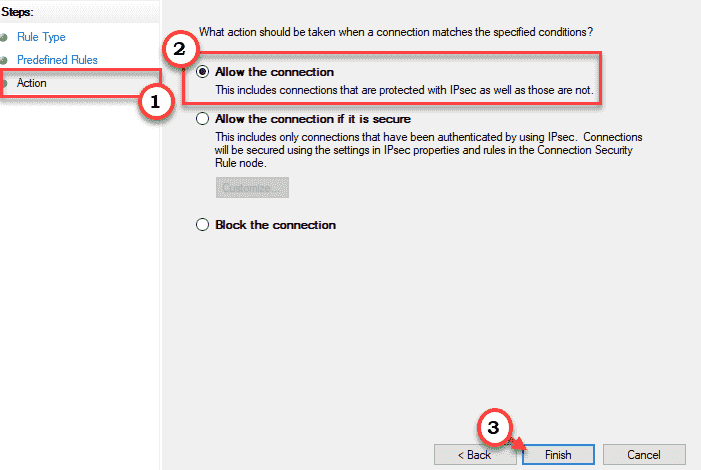
Sulje Windows Defenderin palomuurinäyttö.
Yritä käyttää VPN: ää tietokoneellasi.
Korjaa 3-Lisää poikkeus
Voit lisätä VPN-sovelluksen poikkeusten luetteloon.
1. Aluksi sinun tarvitsee vain painaa ” Windows-näppäin + R ”-näppäimiä yhdessä.
2. Kirjoita tähän koodi ja napsauta”OK “.
firewall.cpl

3. Napsauta Windows Defenderin palomuuri Advanced Security -näytössä Salli sovellus tai ominaisuus Windows Defenderin palomuurin kautta .
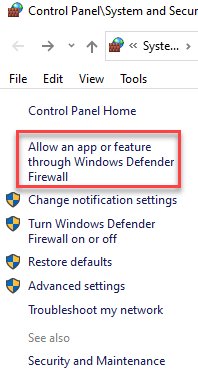
4. Napsauta sen jälkeen Muuta asetuksia .

5. Etsi sitten VPN-sovellus luettelosta.
6. Valitse sen jälkeen VPN-sovellus ja tarkista Julkinen-ja Yksityinen-valintaruudut.
7. Napsauta OK .
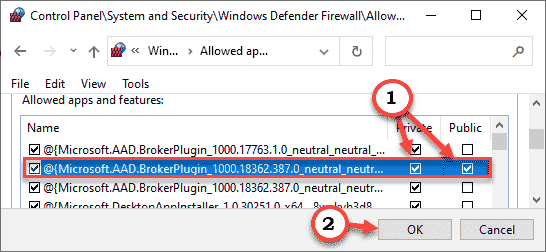
[
HUOMAUTUS –
Jos et löydä sovellusta luetellusta sovelluksesta, tee tämä-
1. Napsauta vain Salli toinen sovellus… .
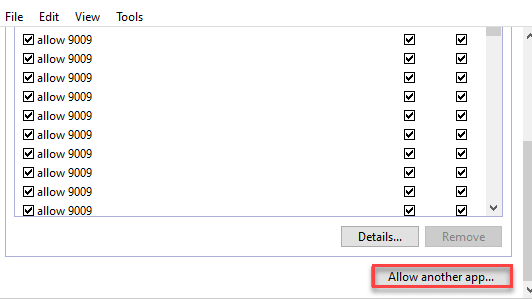
2. Siirry nyt tietokoneellesi asennetun VPN: n sijaintiin. Valitse sovellus ja napsauta” Avaa “.
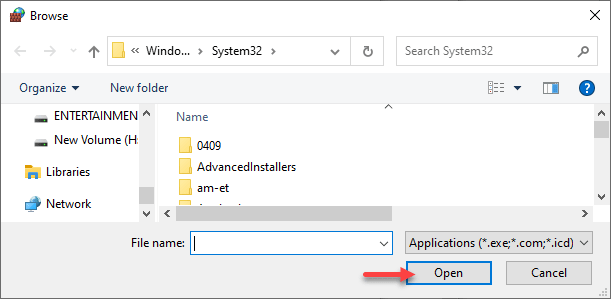
Noudata sitten edellä mainittuja vaiheita, jotta sovellus pääsee yksityisen ja julkisen verkon kautta.
]
Kun olet tehnyt tämän, tarkista VPN-yhteys.
Lisävinkkejä-
1. Lisää VPN-sovellus sallittujen luetteloon tietokoneesi kolmannen osapuolen virustentorjuntaohjelmalla. Joskus virustentorjunta voi estää ja katkaista VPN-sovelluksen yhteyden.
2. Sinun on sallittava PPTP-läpivienti käyttämässäsi reitittimessä. Voit käyttää PPTP-asetuksia reitittimen määrityssivustolta ja ottaa PPTP-protokollan käyttöön täältä.
3. Yritä päivittää reitittimen laiteohjelmisto reitittimen asetussivulta. Tarkista, ratkaiseeko tämä ongelmasi.
Sambit on pätevöity koneinsinööri, joka rakastaa kirjoittaa Windows 10: stä ja ratkaisuista outoimpiin mahdollisiin ongelmiin. yksityisyyden suoja viime vuosina. Mutta kun asetat VPN: n koneellesi, se saattaa heittää virhekoodin-806 GRE estetty virhesanoma. Tämä virhesanoma tulee näkyviin, kun VPN on määritetty väärin, jotta se ei salli yleistä reitityskapselointiprotokollaa (GRE) […]

